آموزش دستور Move برای جابجایی موضوعات اتوکد
کار با اتوکد بدون تسلط بر دستورات پایه ای آن مثل سفر با چشمان بسته است. یکی از دستورات مهم و پرکاربرد در این نرم افزار دستور Move است که امکان جابجایی دقیق موضوعات را فراهم می کند. در این مقاله نه تنها روش استفاده از این دستور را یاد می گیرید بلکه چند تکنیک و نکته مهم برای بهبود کارایی تان در اتوکد را کشف خواهید کرد. بیایید به سراغ اصل موضوع برویم!

دستور Move چیست؟
دستور Move یکی از ساده ترین و در عین حال قدرتمندترین ابزارها در اتوکد است که به شما اجازه می دهد یک یا چند موضوع را از یک نقطه به نقطه دیگر منتقل کنید. این دستور نه تنها برای جابجایی استفاده می شود بلکه در ترکیب با سایر دستورات می تواند به شما در طراحی های پیچیده کمک کند.
چرا از دستور Move استفاده کنیم؟
- افزایش دقت : جابجایی موضوعات با دقت بالا.
- سرعت عمل : کاهش زمان طراحی با استفاده از کلیدهای میانبر.
- تنظیمات پیشرفته : امکان جابجایی بر اساس مختصات دقیق یا نسبی.
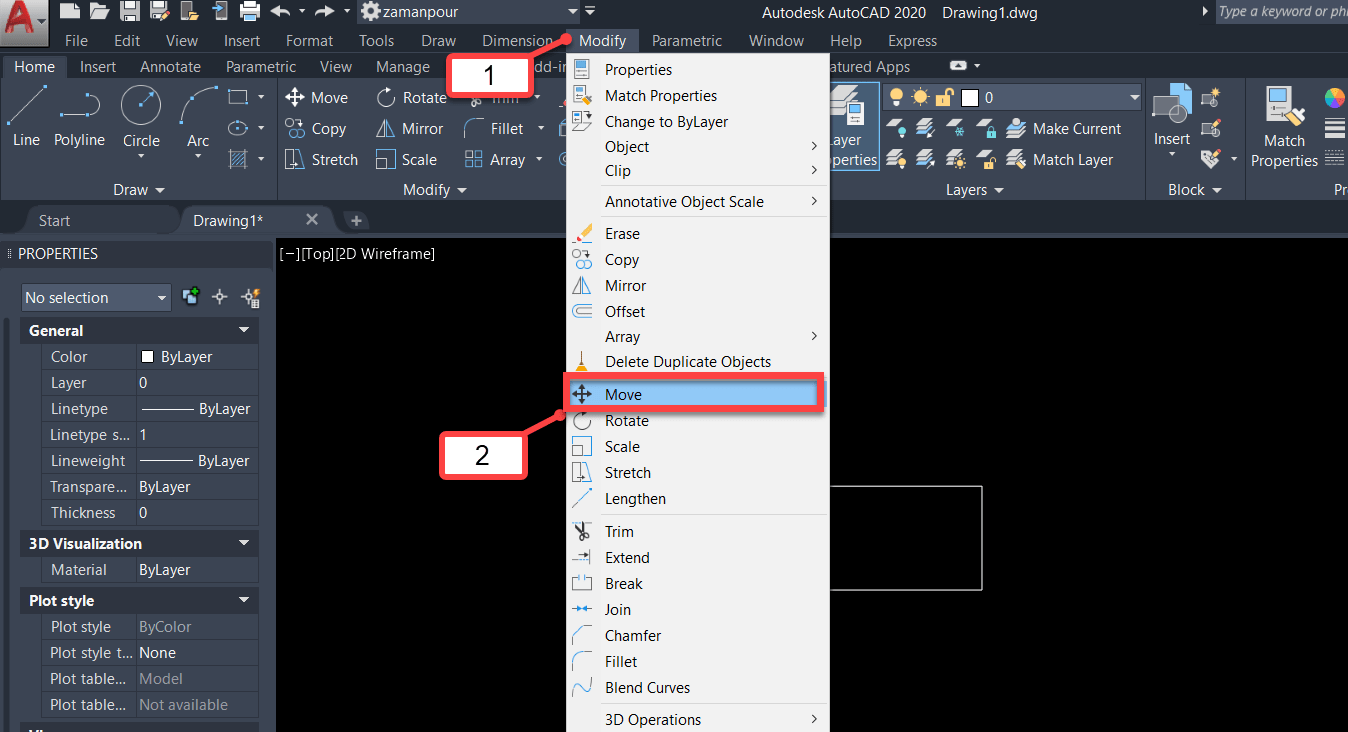
نحوه اجرای دستور Move
روش اول : استفاده از نوار ابزار
- انتخاب موضوع : روی موضوعی که می خواهید جابجا کنید کلیک کنید.
- فعال کردن دستور : روی آیکون Move در نوار ابزار کلیک کنید.
- انتخاب نقطه مبنا : نقطه ای که حرکت باید از آن آغاز شود را مشخص کنید.
- انتخاب نقطه مقصد : نقطه ای که موضوع به آنجا منتقل شود را تعیین کنید.
روش دوم : استفاده از خط فرمان
- تایپ دستور : عبارت Move را در خط فرمان تایپ کنید و Enter بزنید.
- انتخاب موضوع : موضوع موردنظر را انتخاب کرده و Enter بزنید.
- تعیین نقطه مبنا : نقطه اولیه را کلیک کنید.
- تعیین نقطه مقصد : نقطه ای که موضوع باید به آن منتقل شود را انتخاب کنید.
نکات کاربردی
- استفاده از Snap : برای جابجایی دقیق تر Snap را فعال کنید.
- کلید Shift : هنگام انتخاب چند موضوع نگه داشتن Shift می تواند کمک کند.
- کلیدهای میانبر : ترکیب Shift + Space برای انتخاب مجدد موضوعات.
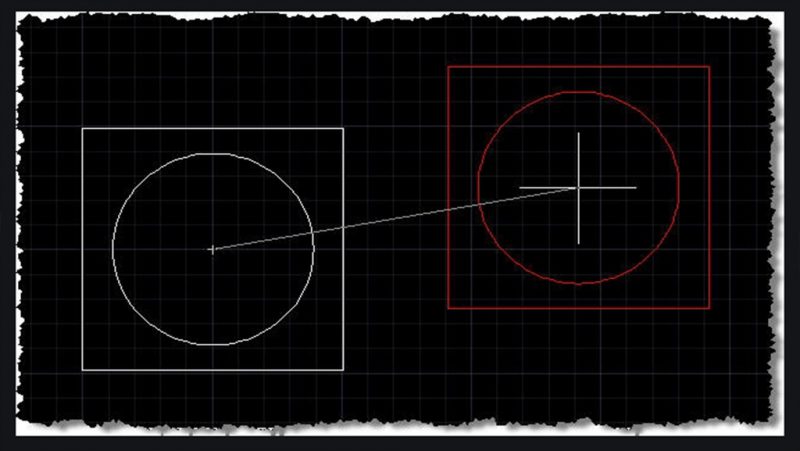
جدول مقایسه دستورات Move و Copy
|
ویژگی |
Move |
Copy |
|
عملکرد اصلی |
جابجایی موضوع |
کپی برداری از موضوع |
|
تاثیر بر موضوع اصلی |
حذف از مکان اولیه |
نگه داشتن در مکان اولیه |
|
کاربرد |
تنظیم موقعیت ها |
ایجاد المان های تکراری |
ترفندهای حرفه ای
- استفاده از دستور Align : اگر نیاز به جابجایی موضوعات در راستای خاصی دارید دستور Align را ترکیب کنید.
- کار با مختصات قطبی : برای جابجایی در زاویه ای مشخص از مختصات قطبی استفاده کنید.
- ترکیب با دستور Scale : گاهی ممکن است بعد از جابجایی نیاز به تغییر اندازه موضوعات داشته باشید.
پرسش و پاسخ های متداول
۱. آیا می توان چند موضوع را همزمان جابجا کرد؟
بله! کافیست پس از تایپ دستور Move تمامی موضوعات موردنظر را انتخاب کنید و سپس نقاط مبنا و مقصد را تعیین کنید.
۲. چگونه می توان مختصات دقیق مقصد را وارد کرد؟
بعد از انتخاب نقطه مبنا مختصات مقصد را مستقیماً در خط فرمان وارد کنید.
۳. آیا امکان جابجایی موضوعات به صورت نسبی وجود دارد؟
بله از مختصات نسبی (با پیشوند @) می توانید برای جابجایی نسبی استفاده کنید.
نتیجه گیری
دستور Move در اتوکد ابزاری بسیار ساده اما کلیدی است که به شما کمک می کند موضوعات را با دقت و سرعت بالا جابجا کنید. با تمرین و استفاده از تکنیک هایی که در این مقاله ذکر شد می توانید به یکی از کاربران حرفه ای اتوکد تبدیل شوید.
برای سوالات بیشتر یا مشکلات خاص در استفاده از دستور Move همین جا مطرح کنید تا کارشناسان آموزش اتوکد ما به شما پاسخ دهند. 😊
آیا شما به دنبال کسب اطلاعات بیشتر در مورد "آموزش دستور Move برای جابجایی موضوعات اتوکد" هستید؟ با کلیک بر روی تکنولوژی, کسب و کار ایرانی، آیا به دنبال موضوعات مشابهی هستید؟ برای کشف محتواهای بیشتر، از منوی جستجو استفاده کنید. همچنین، ممکن است در این دسته بندی، سریال ها، فیلم ها، کتاب ها و مقالات مفیدی نیز برای شما قرار داشته باشند. بنابراین، همین حالا برای کشف دنیای جذاب و گسترده ی محتواهای مرتبط با "آموزش دستور Move برای جابجایی موضوعات اتوکد"، کلیک کنید.